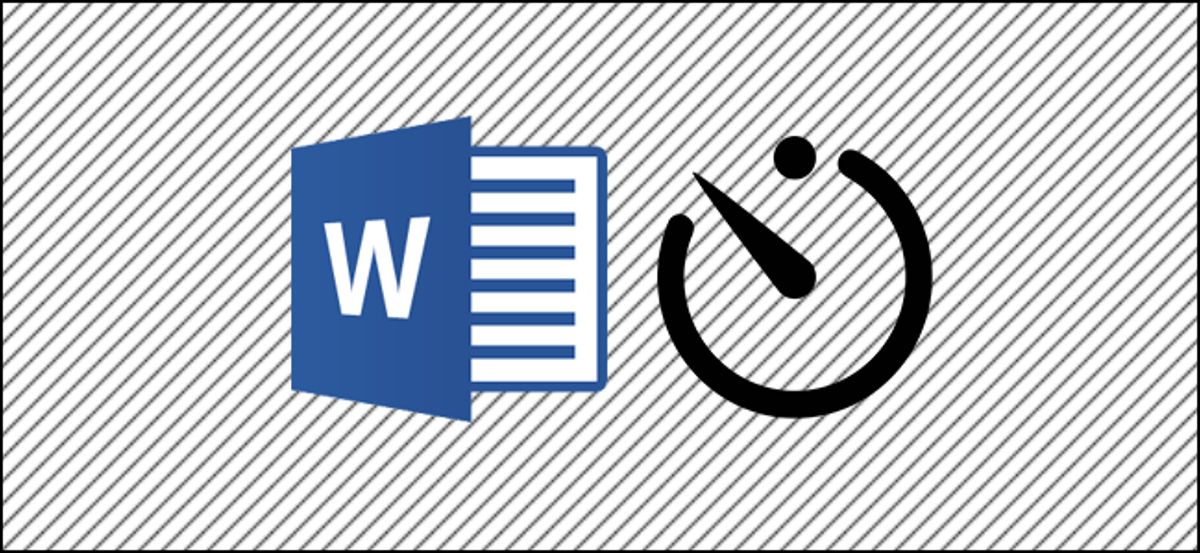
Una cosa che molti scrittori vogliono sapere è quanto tempo trascorrono a scrivere. Se usi Microsoft Word, sei fortunato, perché è facile dire quanto tempo hai speso per modificare un documento.
Quando inizi a lavorare su un nuovo documento, Word avvia un timer. Quando salvi il file, Word ti fa risparmiare il tempo che ci hai dedicato nei metadati del documento. Ogni volta che lavori sul file e poi lo salvi di nuovo, Word aggiunge il nuovo orario a ciò che è già presente nei metadati. Ciò fornisce un totale parziale del tempo impiegato per modificare il documento. Puoi facilmente trovare il tempo impiegato per modificare un documento, così come informazioni come quando il documento è stato modificato o stampato l'ultima volta, da Word o direttamente in Esplora file di Windows.
Queste informazioni sono abbastanza utili se vuoi tenere traccia di quanto tempo hai lavorato su un documento. Diventa ancora più utile se devi segnalare quel momento a un cliente o datore di lavoro.
Nonostante questo, c'è una cosa importante a cui prestare attenzione quando si visualizzano queste informazioni. Word in realtà non conta quanto tempo sei attivamente modificare un documento: solo nel momento in cui quel documento è aperto. Quindi, se apri un documento e lo lasci aperto tutto il giorno senza lavorarci sopra, quel tempo conta.
Trova il tempo di modifica in un documento da Word
Se hai già il documento aperto in Word, in linea con il testo “File”.
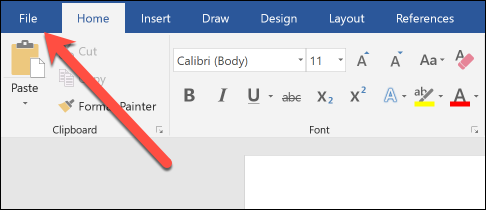
Nella barra laterale che appare, fare clic sul comando “Informazione” (probabilmente è già selezionato per impostazione predefinita quando apri il menu “File”.
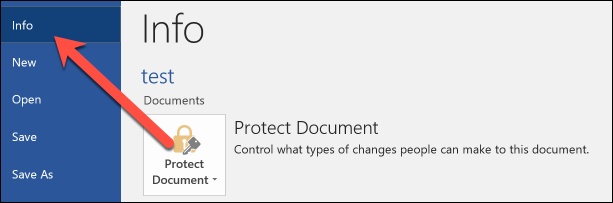
Sulla destra, il pannello “Informazione” visualizza varie informazioni sul documento. Nella sezione “Proprietà”, vedrai il valore “Tempo totale di modifica”. E nota che Word mostra sempre il tempo in minuti; non vedrai ore o secondi.
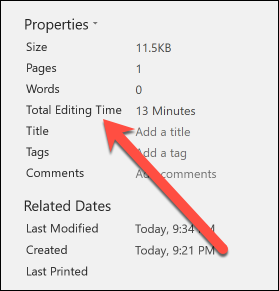
Trova il tempo di modifica in un documento da Esplora file di Windows
Non devi nemmeno aprire un documento Word per trovare queste informazioni. Anziché, puoi aprire la finestra delle proprietà del documento direttamente da Esplora file.
Per farlo, fare clic con il pulsante destro del mouse sul file e quindi scegliere il comando “Proprietà” nel menu contestuale.
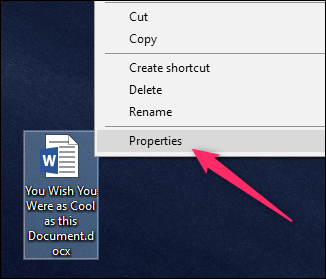
Nella finestra delle proprietà, passa alla scheda “Particolari”, scorri un po 'e vedrai la voce “Tempo totale di modifica”.
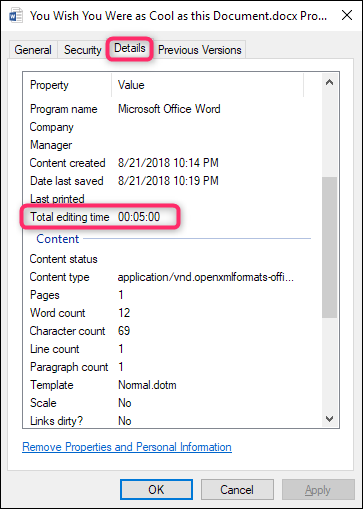
E questo è tutto! È una piccola funzione utile. Ricorda solo che non è molto preciso, poiché Word conta il tempo in cui il documento è aperto anziché il tempo in cui sta digitando.






